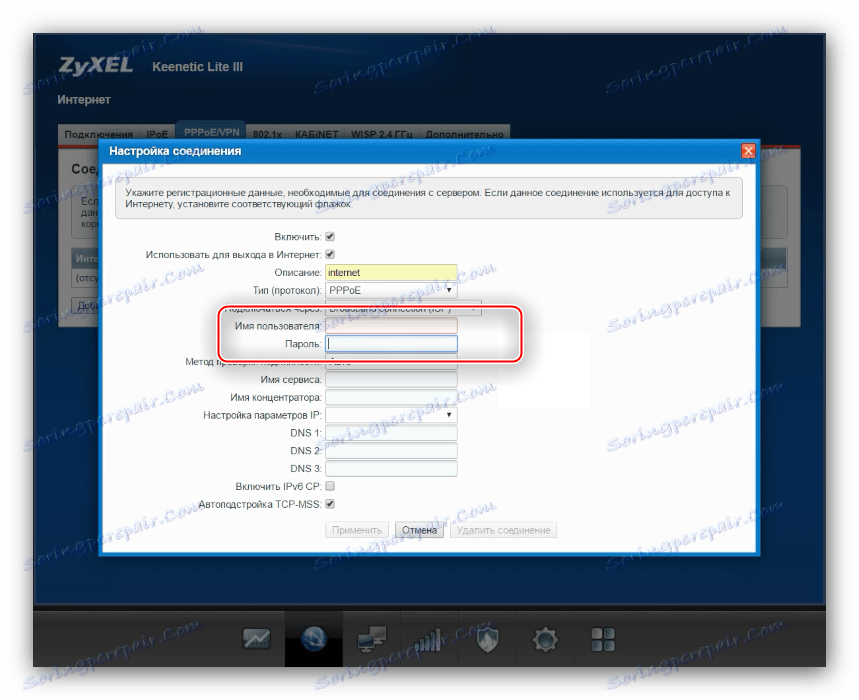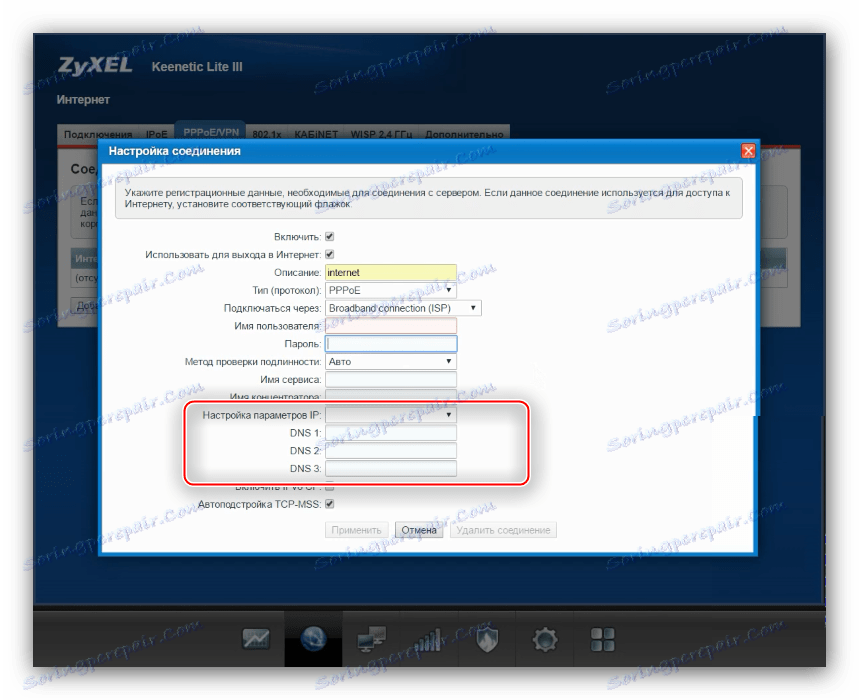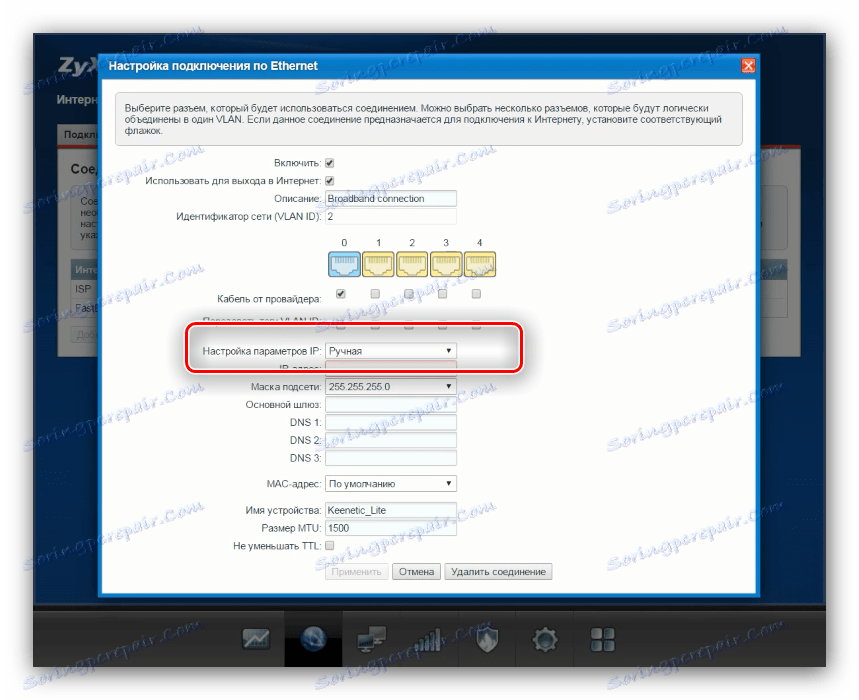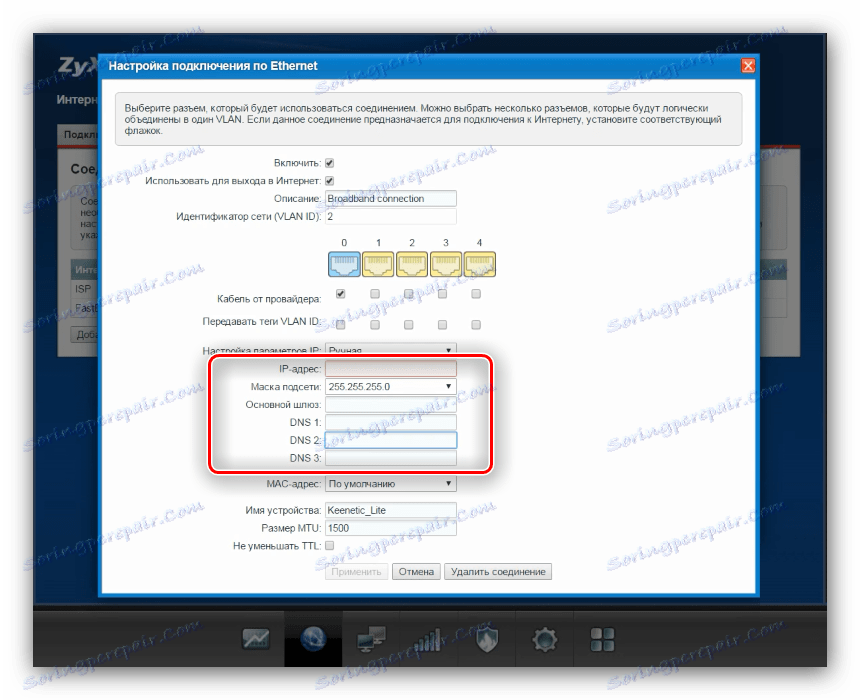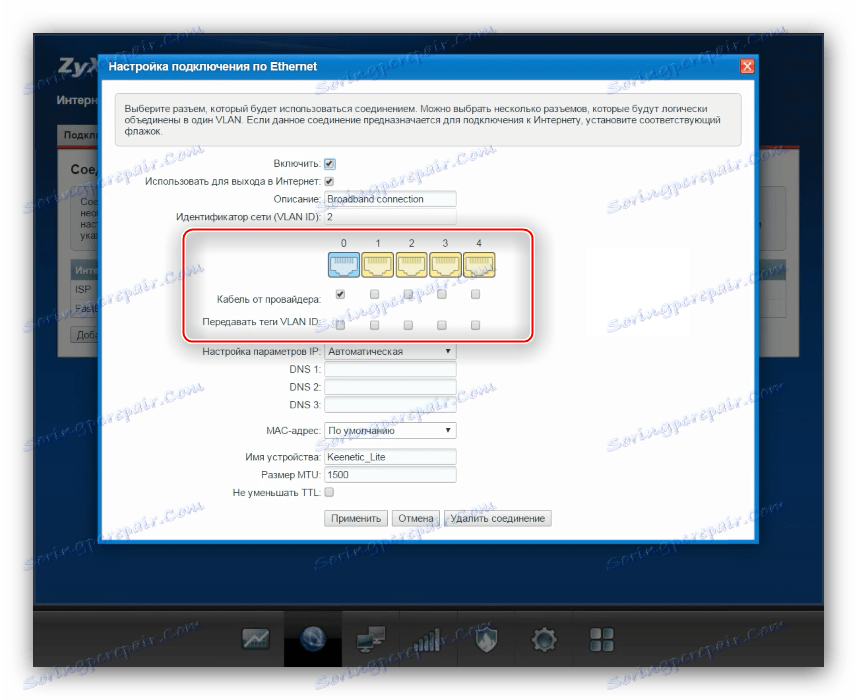Конфигурисање рутера ЗиКСЕЛ Кеенетиц Лите 3
ЗиКСЕЛ производи су познати пре свега ИТ-специјалистима, јер је специјализован за серверски хардвер. Компанија такође поседује потрошачке уређаје: нарочито, Зикел је први који је на тржиште пост-совјетског тржишта ушао у Диал-Уп модеме. Садашњи асортиман овог произвођача укључује напредне бежичне рутере као што је серија Кеенетиц. Уређај из ове линије са именом Лите 3 је најновија верзија буџета ЗиКСЕЛ Интернет центара - доле ћемо вам рећи како да је припремите за рад и конфигуришете.
Садржај
Иницијална фаза припреме
Први кораци које треба предузети су да се припреми за рад. Поступак је једноставан и састоји се од следећег:
- Избор локације рутера. Истовремено, покушајте да држите уређај даље од извора сметњи у облику, на пример, Блуетоотх уређаја или радио периферије, као и металне препреке које могу значајно нарушити проток сигнала.
- Повезивање кабла провајдера са рутером и повезивање уређаја са рачунаром користећи патцхцорд. На полеђини кућишта налази се блок са конекторима - кабел провајдера Интернет везе мора бити повезан са ВАН конектором, а оба краја патцхцорд-а треба убацити у ЛАН конекторе рутера и рачунара. Сви конектори су потписани и обележени бојама, тако да проблеми са повезивањем не би требало да се појаве.
- Завршна фаза пред-подешавања је рачунарска припрема. Отворите својства протокола ТЦП / ИПв4 и побрините се да мрежна картица аутоматски прима све адресе.


Више детаља: Постављање локалне мреже Виндовс 7
Повежите рутер на мрежу и наставите са конфигурацијом.
Опције за подешавање ЗиКСЕЛ Кеенетиц Лите 3
Конфигурација рутера је у питању путем веб апликације, која је у овом произвођачу минијатурни ОС. Да бисте му приступили, мораћете да користите прегледач: отворите га, унесите адресу 192.168.1.1 или my.keenetic.net и притисните Ентер . У пољу за унос овлашћења упишите име admin и лозинку 1234 . Не би било сувишно гледати на дно уређаја - ту је налепница са тачним подацима о преласку на конфигурацијски интерфејс. 
Коначна конфигурација се може урадити на два различита начина: помоћу услужног програма за брзо конфигурисање или самих параметара. Свака метода има своје предности, па размислите и за обе.
Брза подешавања
Током првог повезивања усмеривача са рачунаром, систем ће понудити да користи брзу поставку или одмах пређе на веб конфигуратор. Изаберите прво. 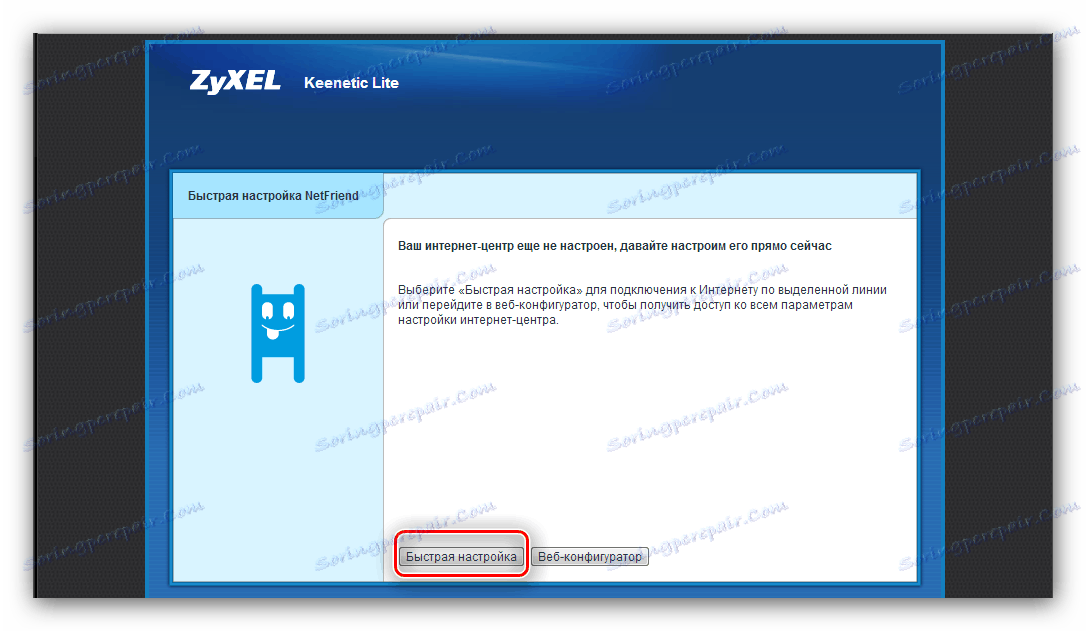
Ако кабл провајдера није повезан са уређајем, видећете следећу поруку: 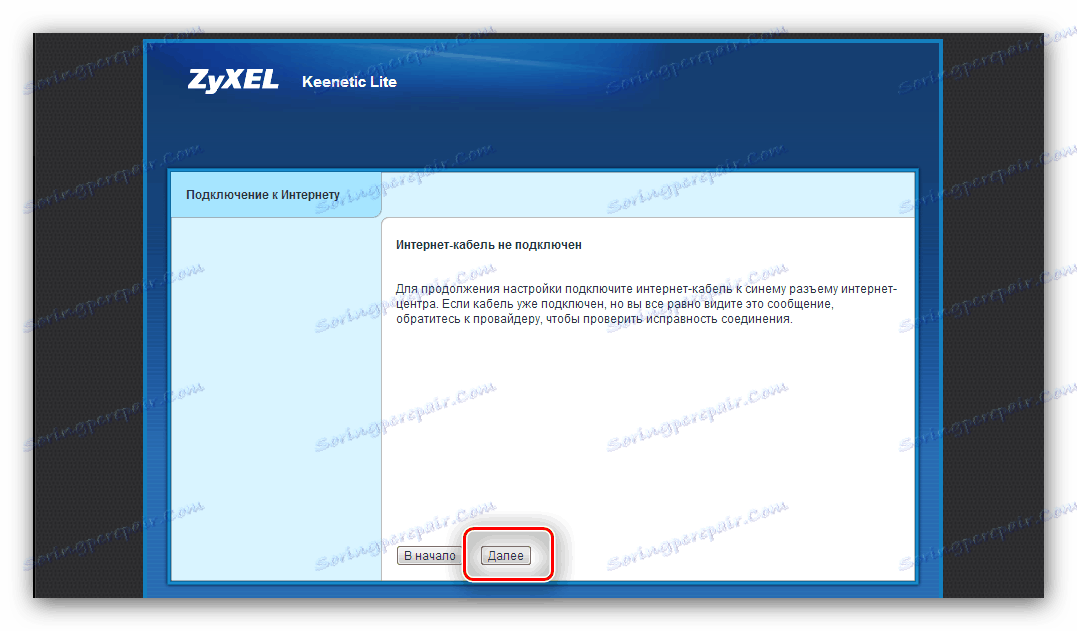
Такође се појављује у случају проблема са провајдером жице или рутер конектора. Ако се ово обавештење не појави, поступак ће ићи овако:
- Прво, одредите параметре МАЦ адресе. Имена доступних опција говоре за себе - подесите жељену и кликните на "Нект" .
- Затим поставите параметре за добијање ИП адресе: изаберите одговарајућу опцију са листе и наставите са конфигурацијом.
- У следећем прозору унесите податке за потврду идентитета које вам мора пружити ИСП.
- Овде наведите протокол везе и унесите додатне параметре, ако је потребно.
- Процедура се завршава кликом на дугме "Веб Цонфигуратор" .
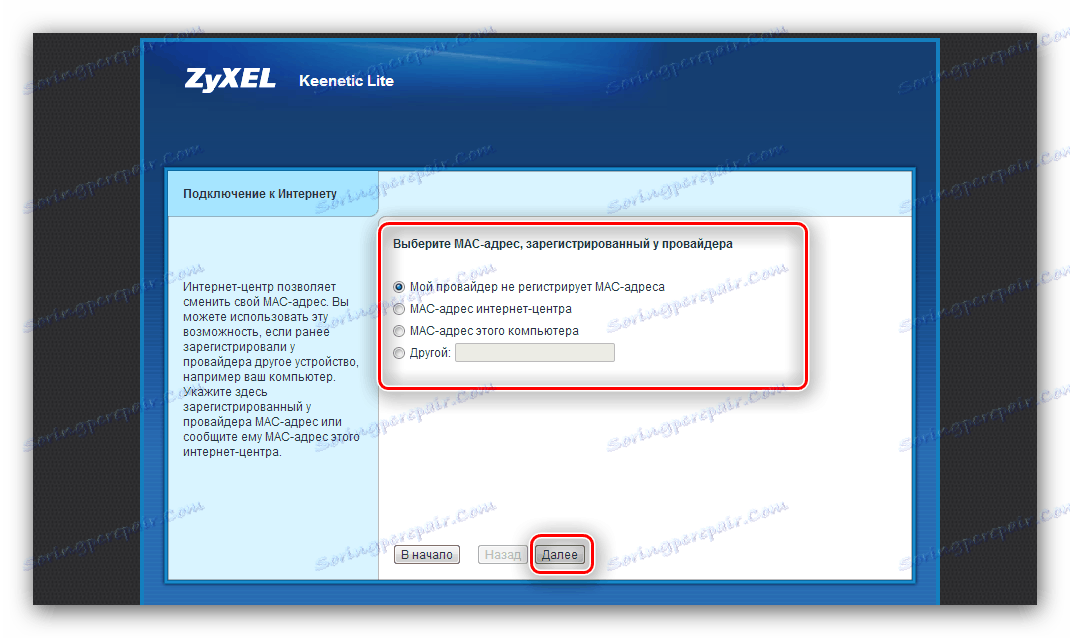
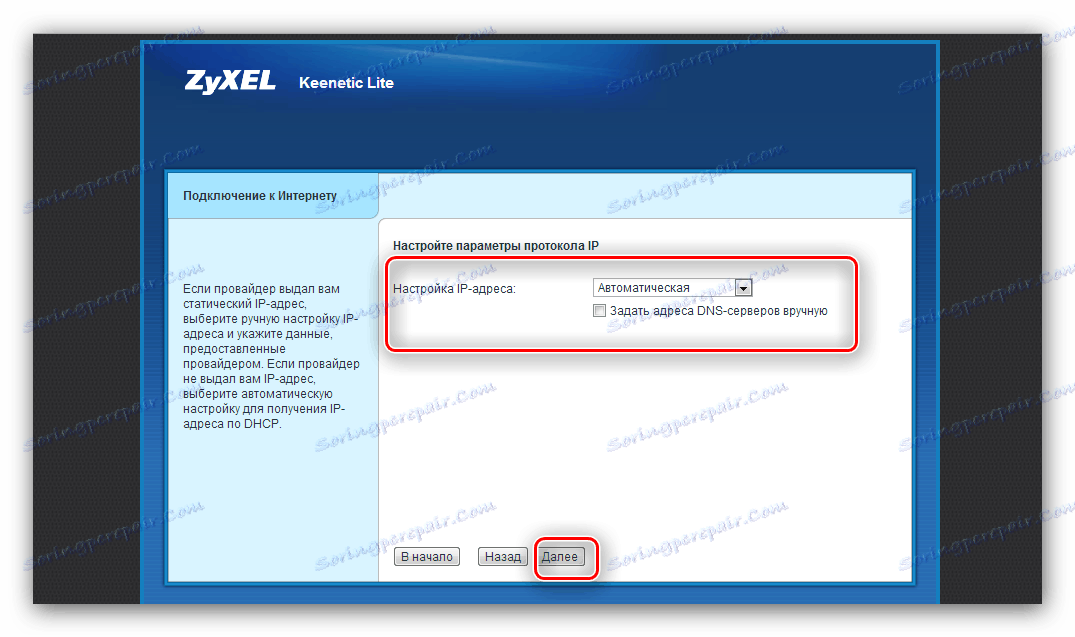
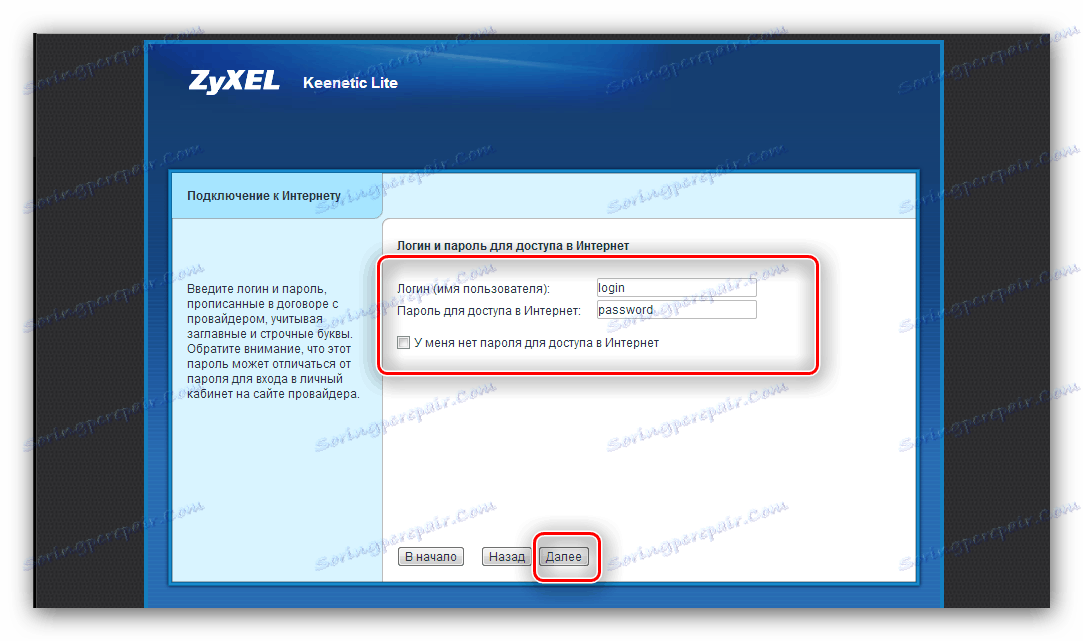
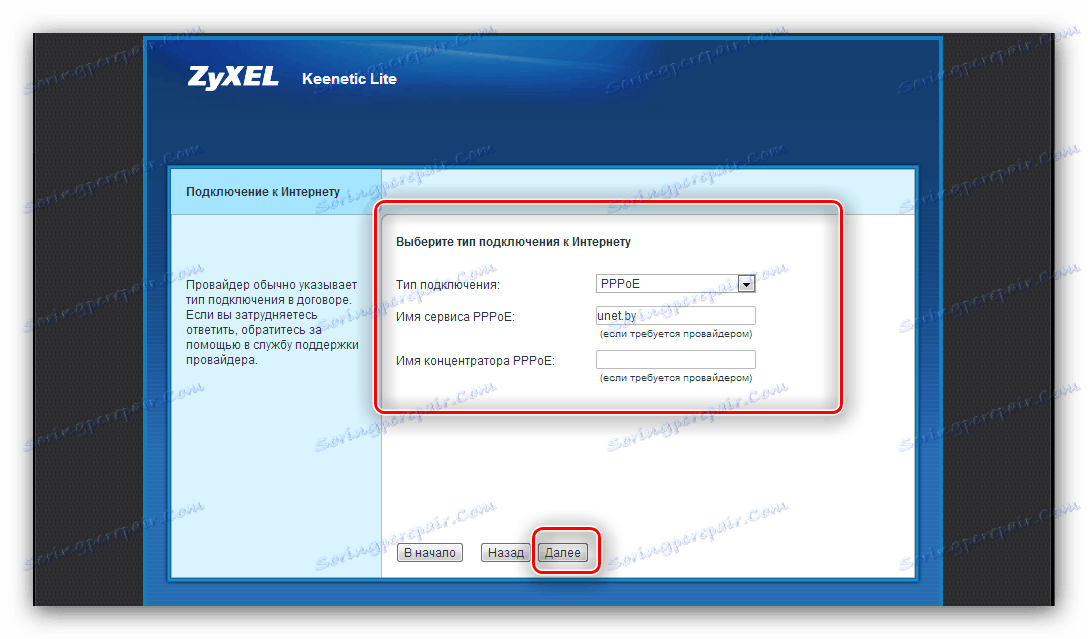
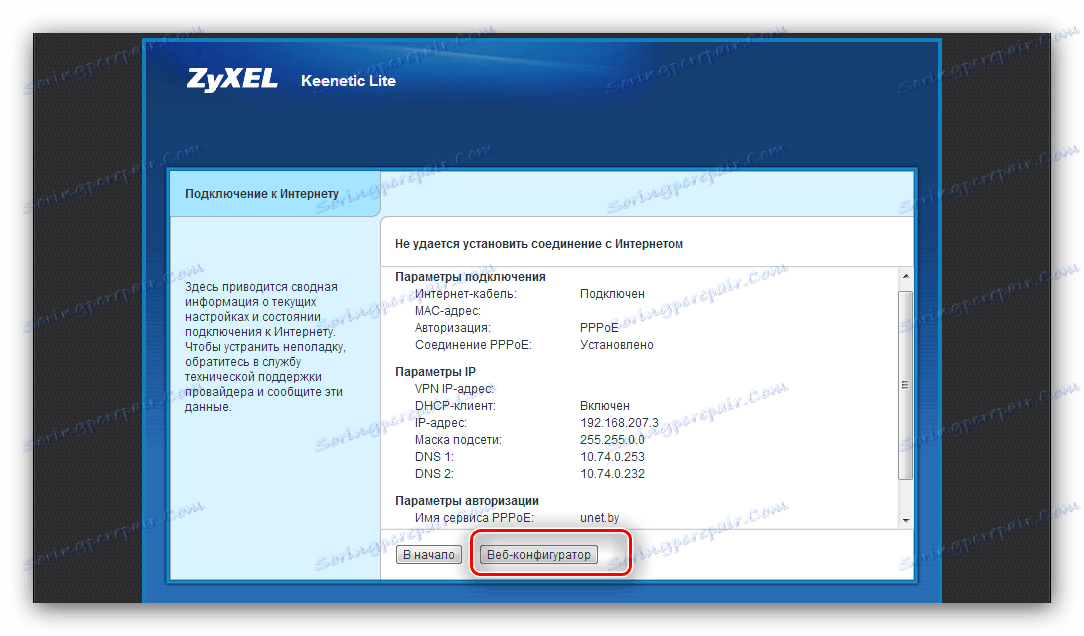
Сачекајте 10-15 секунди да би параметри ступили на снагу. Након овог времена, мора се десити веза са Интернетом. Имајте на уму да поједностављени начин не дозвољава конфигурисање бежичне мреже - то се може урадити само ручно.
Селф тунинг
Ручна конфигурација рутера пружа могућност прецизнијег прилагођавања параметара Интернет конекције, и то је једини начин за организовање Ви-Фи везе.
Да бисте то урадили, у прозору добродошлице кликните на дугме "Веб Цонфигуратор" . 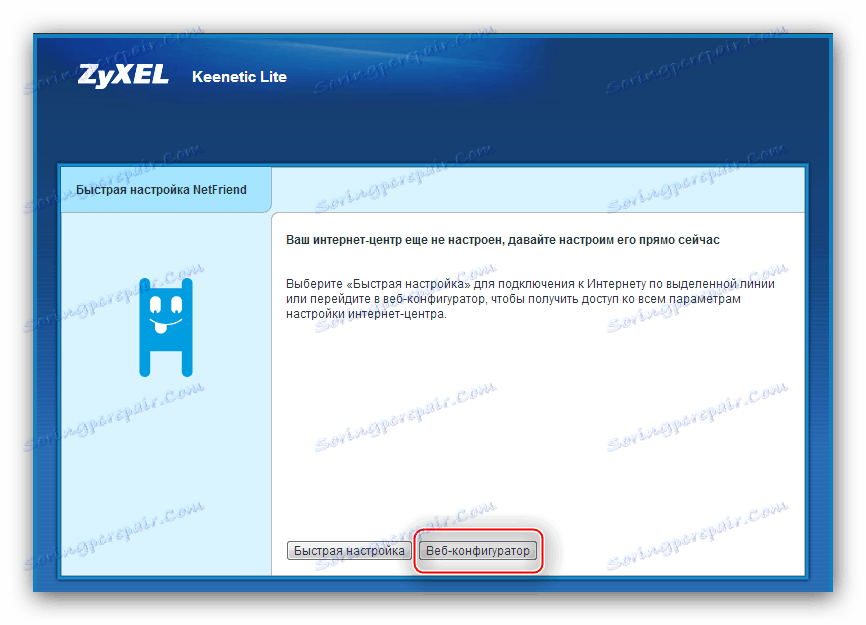
Да бисте дошли до конфигурације Интернета, погледајте блок дугмета испод и кликните на слику свијета. 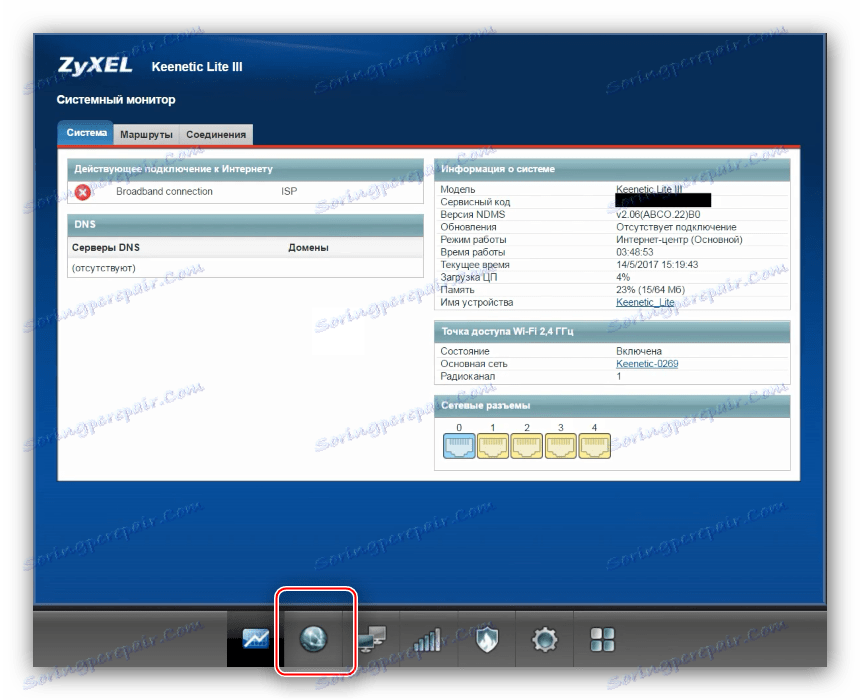
Даље акције зависе од врсте везе.
ПППоЕ, Л2ТП, ППТП
- Кликните на картицу под називом "ПППоЕ / ВПН" .
- Кликните на опцију "Додај везу" .
- Појавиће се прозор с параметрима. Прво, уверите се да су поља за потврду испред две горње опције.
- Затим морате попунити опис - то можете назвати онако како желите, али пожељно је навести врсту везе.
- Сада покупите протокол - проширите листу и изаберите жељену опцију.
- У пољу "Повежи се преко" потврдите "Броадбанд цоннецтион (ИСП)" .
- У случају ПППоЕ везе, морате унети податке за аутентификацију на серверу провајдера.
![Подаци о ауторизацији везе за ручно подешавање Интернета зикел кеенетиц лите 3]()
За Л2ТП и ППТП, такође треба навести ВПН адресу провајдера сервиса. - Поред тога, мораћете да изаберете врсту пријемних адреса - фиксне или динамичне.
![Адреса за ручно подешавање интернет зикел кеенетиц лите 3]()
У случају статичке адресе, морате унети радну вредност, као и кодове кодова домена које додељује оператор. - Користите дугме "Примени" да бисте сачували поставке.
- Идите на картицу "Цоннецтионс" и кликните на "Броадбанд цоннецтион" .
- Овде, проверите да ли су портови за повезивање активни, проверите МАЦ адресу, као и МТУ вредност (само за ПППоЕ). После тога кликните на "Аппли" .
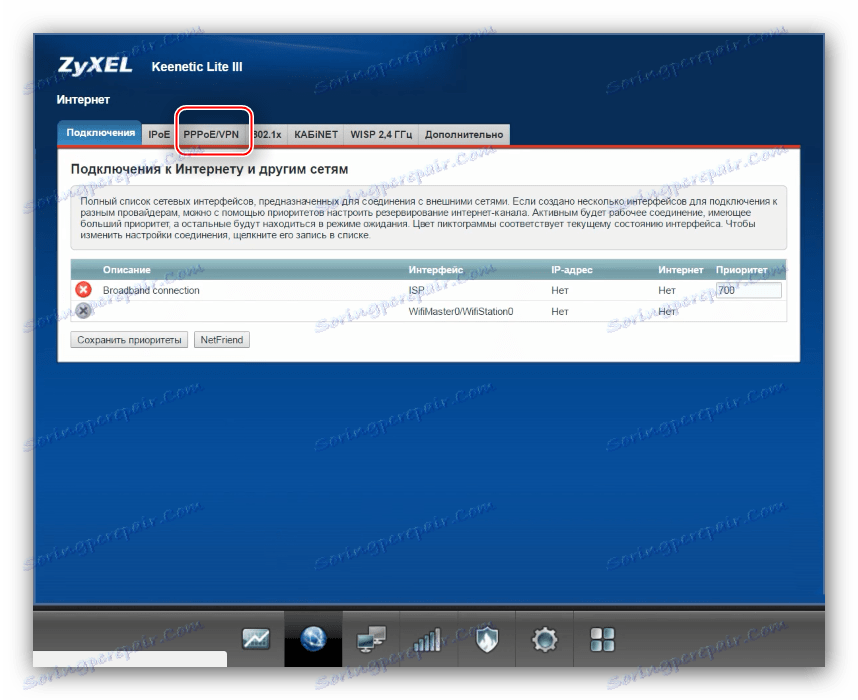
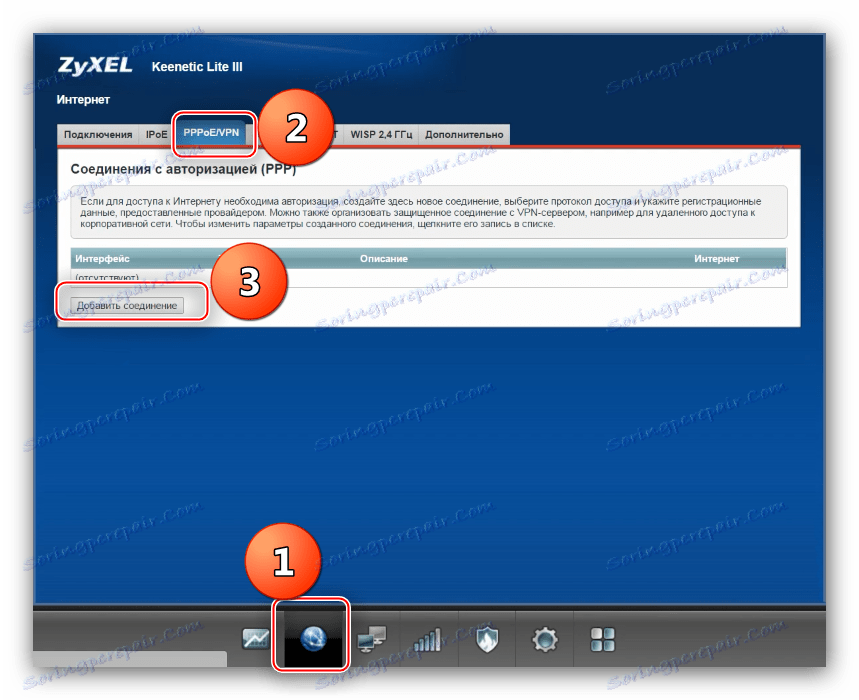
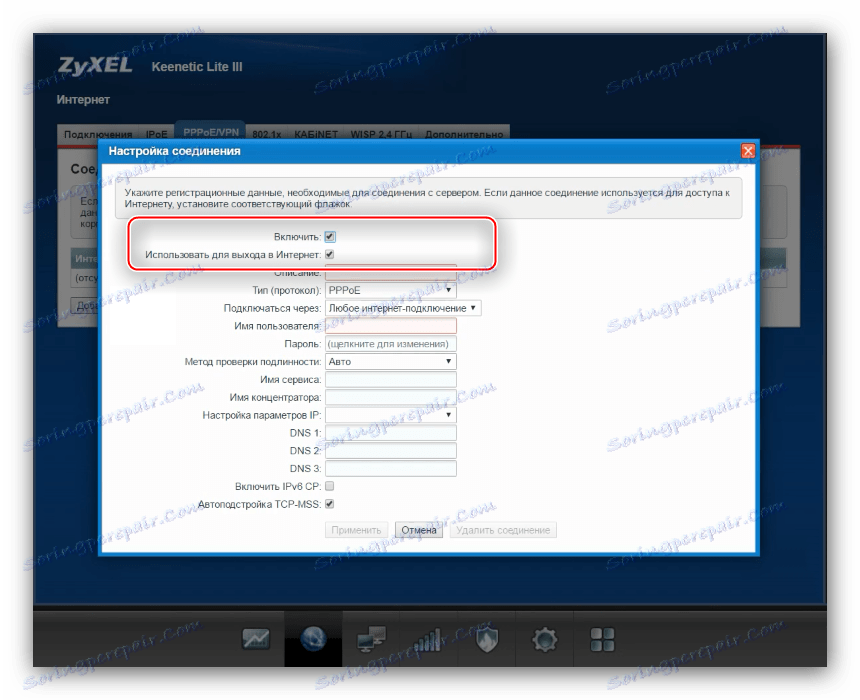
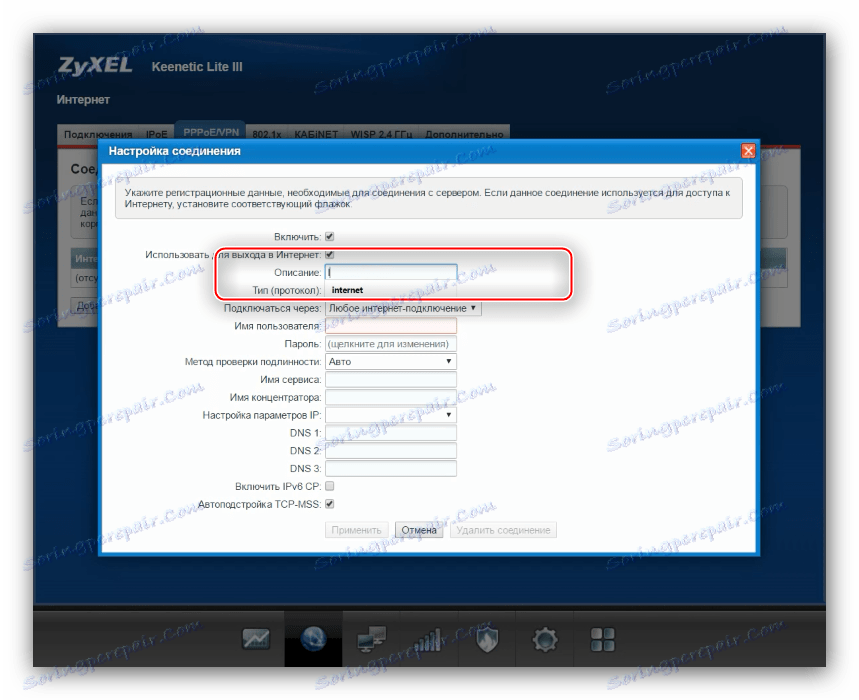
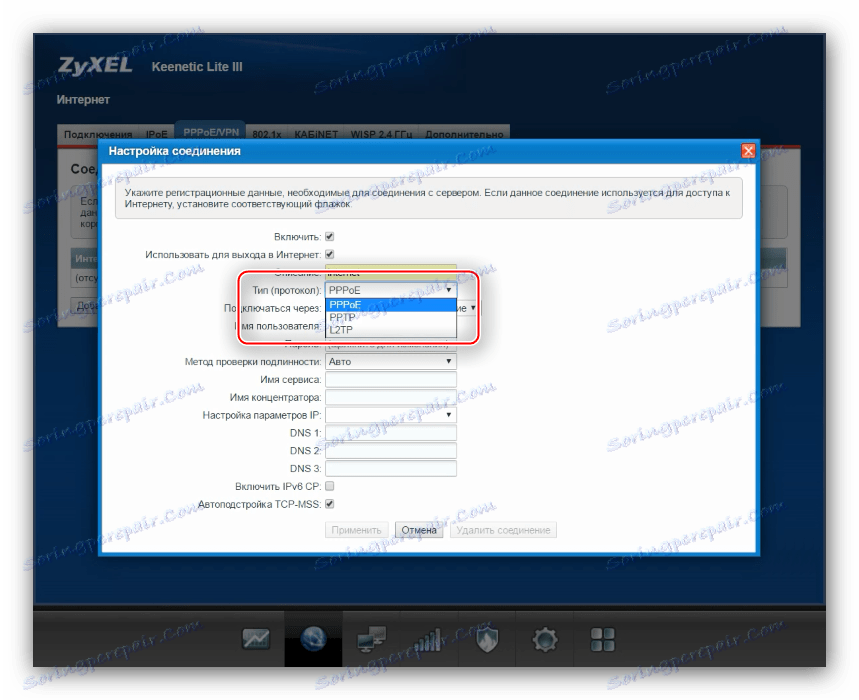
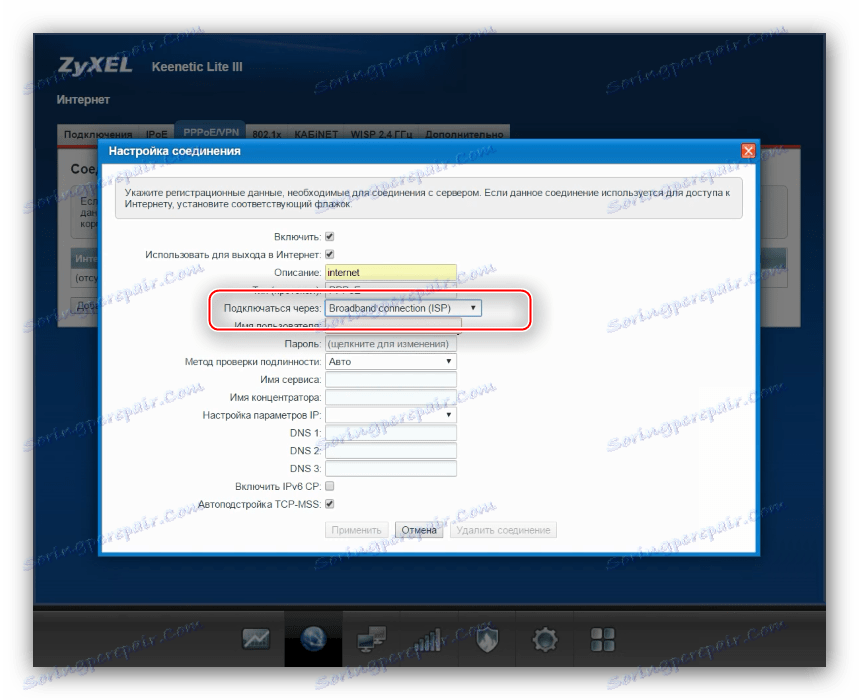
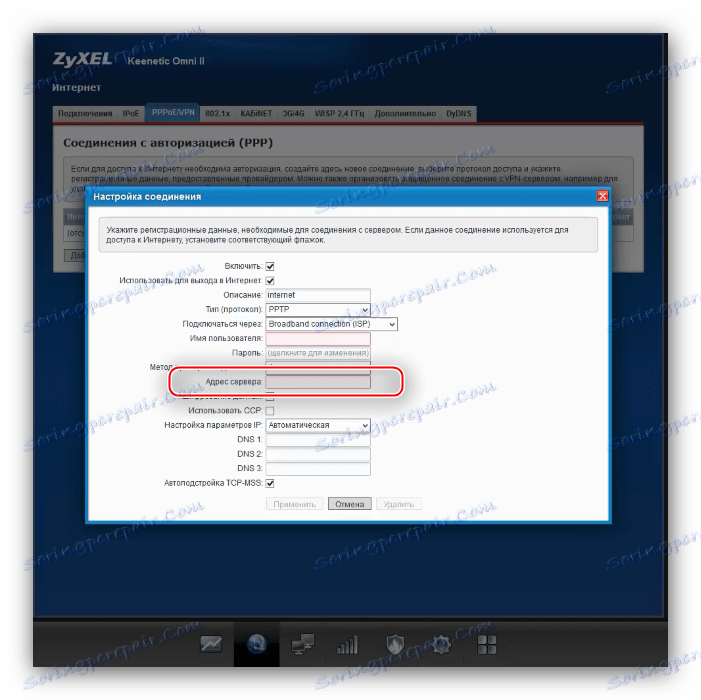
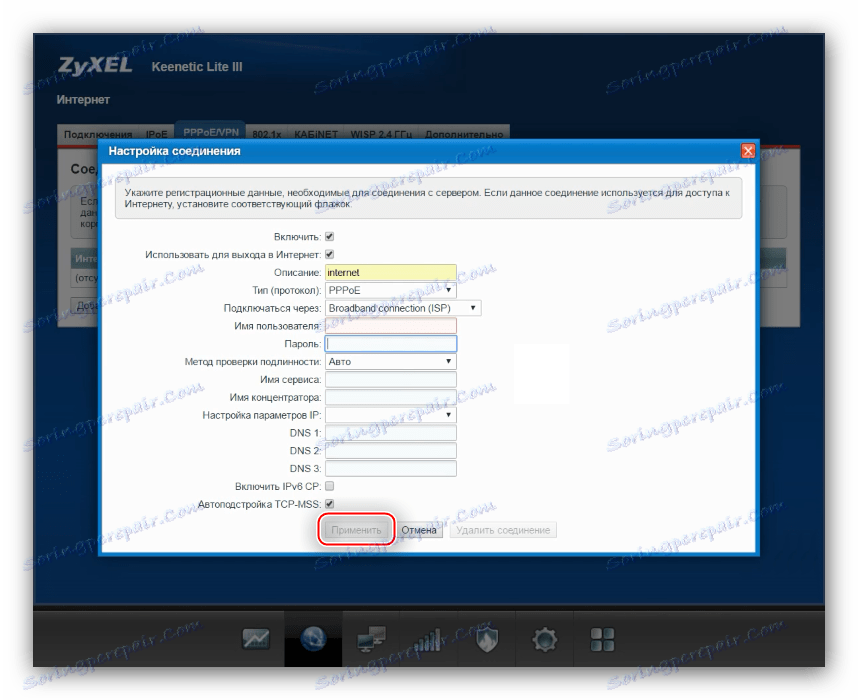
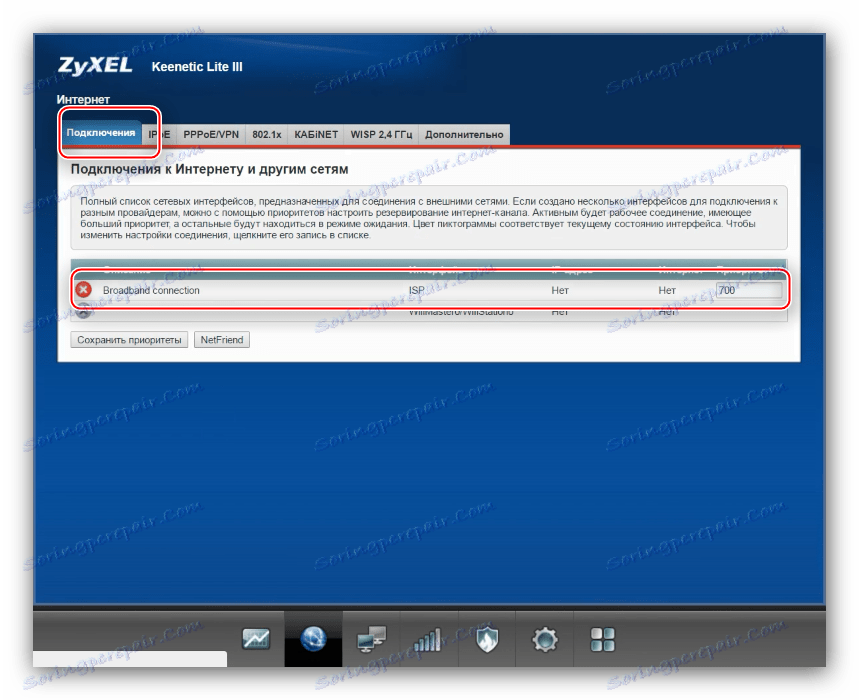
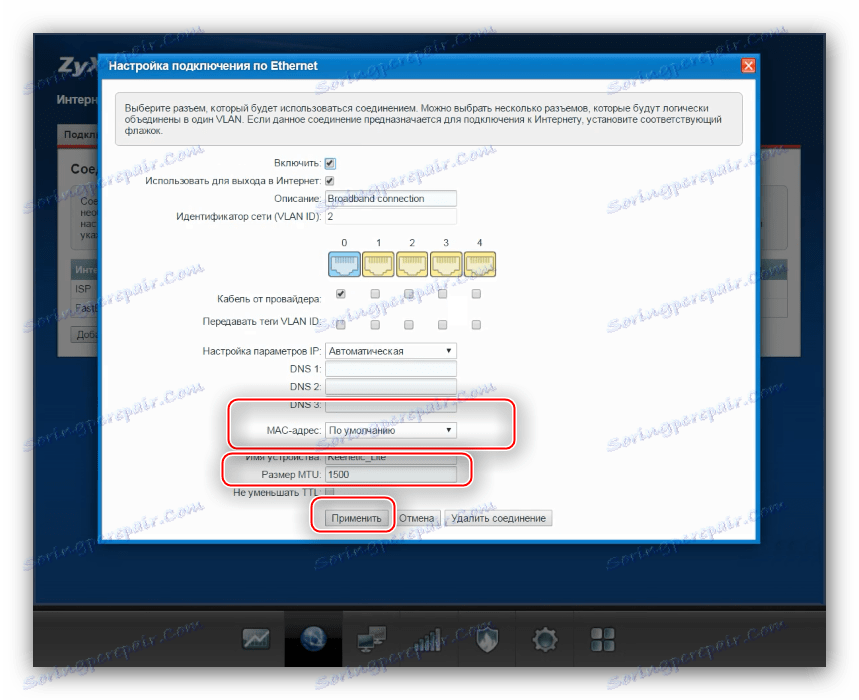
Као иу случају брзог подешавања, потребно је мало времена за примену унетих параметара. Ако је све правилно инсталирано и према упутствима, појавит ће се веза.
Конфигурација под ДХЦП-ом или статичким ИП-ом
Поступак конфигурирања везе по ИП адресама се мало разликује од ПППоЕ и ВПН.
- Отворите картицу "Везе" . ИП везе се успостављају у вези са именом "Броадбанд" : она је подразумевано присутна, али није иницијално оптимизована. Кликните на његово име да га конфигуришете.
- У случају динамичког ИП-а, довољно је осигурати да се потврдни оквир поред поља "Енабле" и "Усе то цоннецт то тхе Интернет" провери, а затим унесите параметре МАЦ адресе, ако то захтева провајдер. Кликните на "Аппли" да бисте сачували конфигурацију.
- У случају фиксног ИП-а, у менију "Цонфигуре ИП Сеттингс" изаберите "Мануал" .
![Избор статичког ИП-а за ручну конфигурацију зикел кеенетиц лите 3]()
Затим наведите у одговарајућим редовима адресу сервера за повезивање, гатеваи и име домена. Подмрежна маска оставља подразумевану вредност.![Статичке ИП опције за ручно конфигурисање зикел кеенетиц лите 3]()
Ако је потребно, промените параметре хардверске адресе мрежне картице и кликните на "Аппли" .
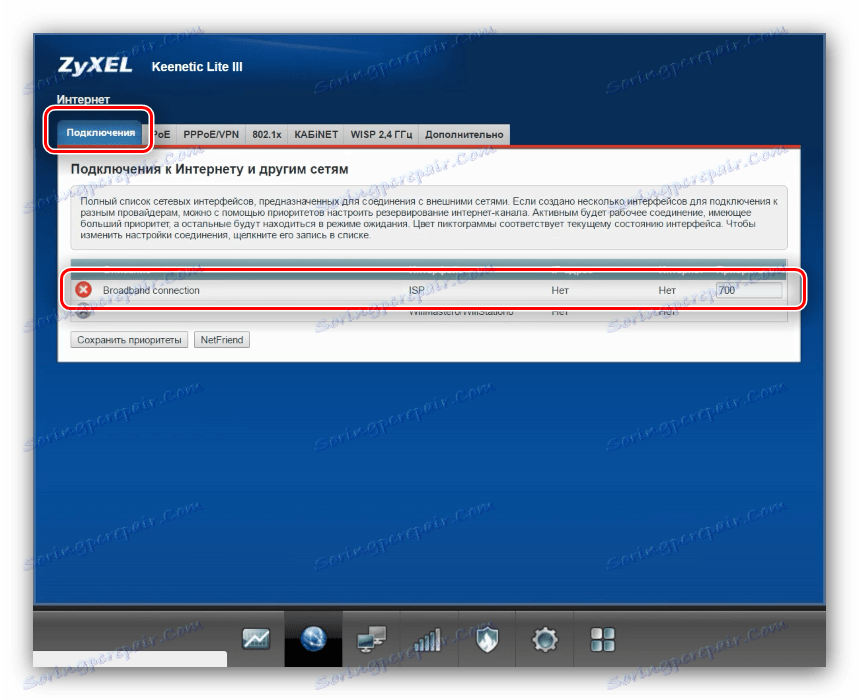
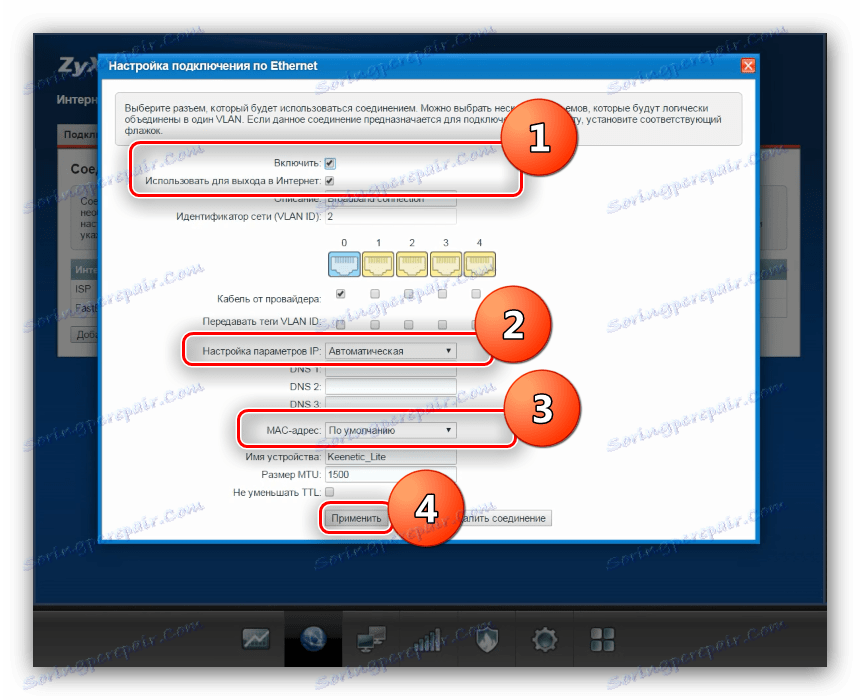
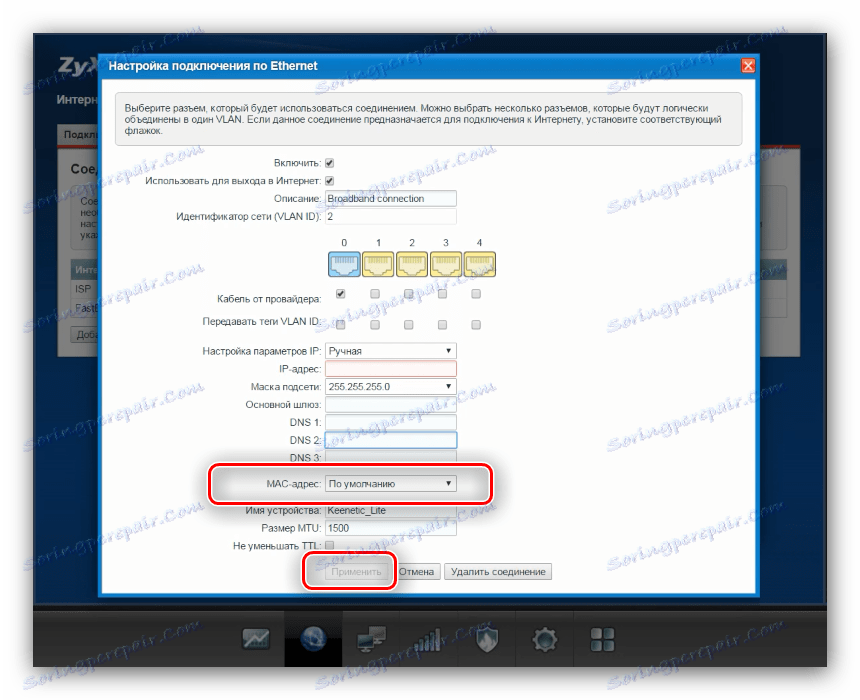
Упознали смо вас са принципом подешавања Интернета на рутеру Кеенетиц Лите 3. Идите на конфигурацију Ви-Фи-а.
Кеенетиц Лите 3 Вирелесс Сеттингс
Ви-Фи подешавања на датом уређају налазе се у одвојеном одељку "Ви-Фи мрежа" , која је означена дугметом у облику иконе бежичне везе у доњем дијелу дугмади. 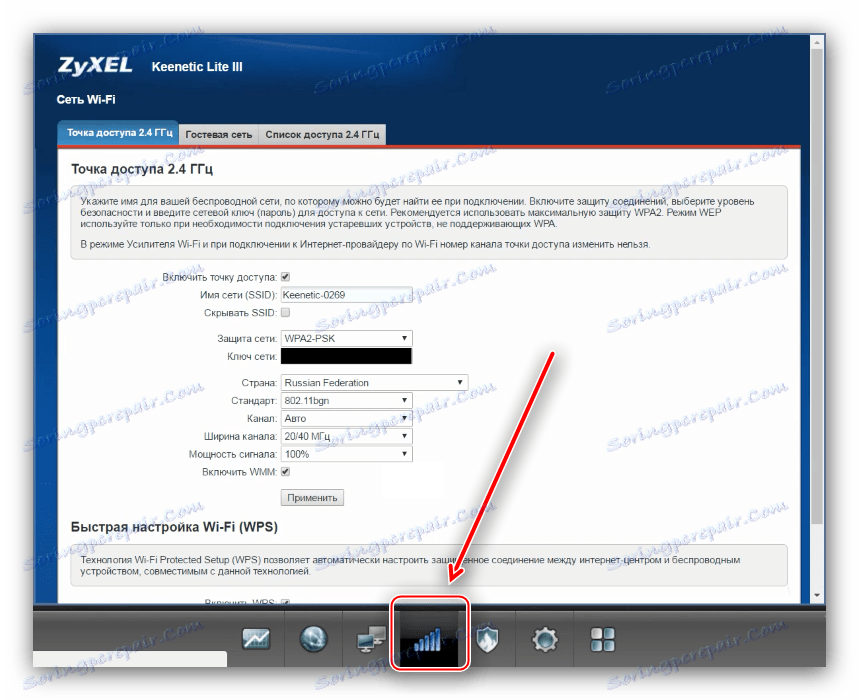
Конфигурација бежичног мода је следећа:
- Уверите се да је приступна тачка 2.4 ГХз отворена. Затим поставите ССИД - назив будуће Ви-Фи мреже. У редоследу "Назив мреже (ССИД)" означите жељено име. Опција "Сакриј ССИД" остави у стању инвалидности.
- У падајућој листи "Заштита мреже" изаберите "ВПА2-ПСК" , који је тренутно најсигурнији тип везе. У пољу "Мрежни кључ" морате поставити лозинку за повезивање на Ви-Фи. Подсећамо вас - најмање 8 карактера. Ако имате потешкоћа приликом измишљања лозинке, препоручујемо да користите наш генератор.
- Са листе земаља наведите своје - то је неопходно ради безбедносних разлога, пошто различите земље користе различите Ви-Фи фреквенције.
- Оставите остала подешавања онаква каква су и кликните "Аппли" да бисте завршили.

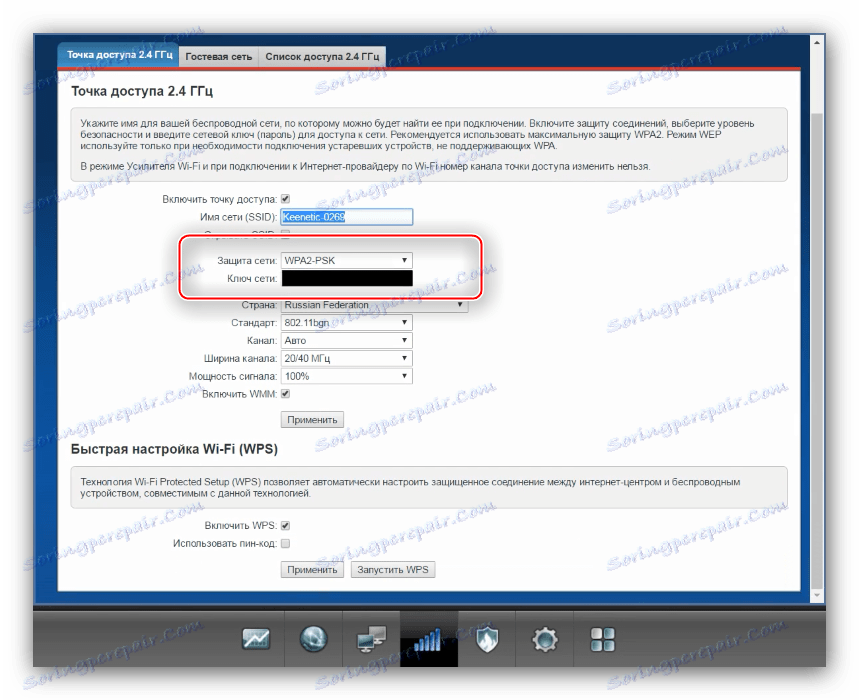
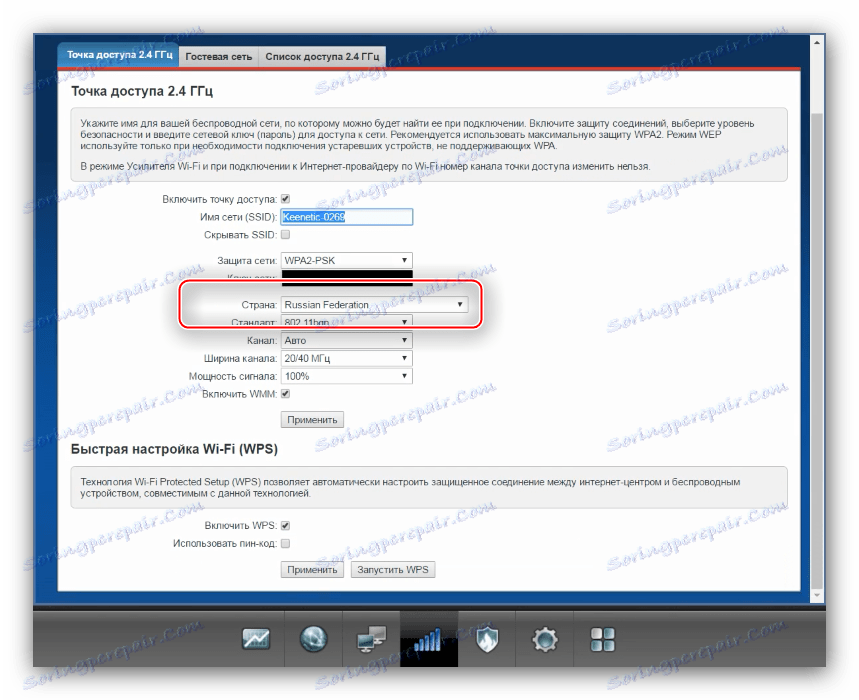
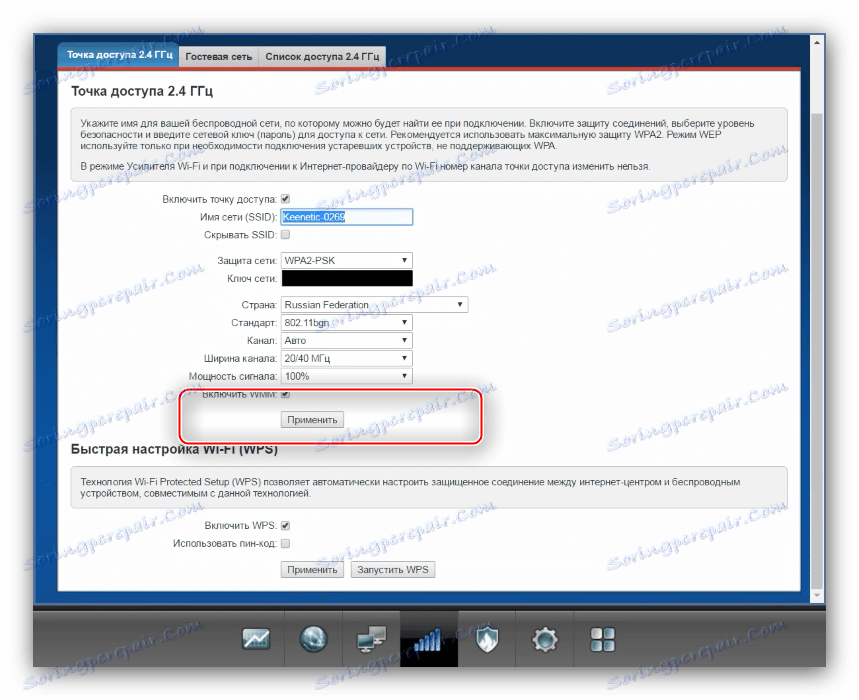
ВПС
У одељку за параметре бежичне везе такође су поставке ВПС функције, што је поједностављен начин упаривања са уређајима који користе Ви-Фи. 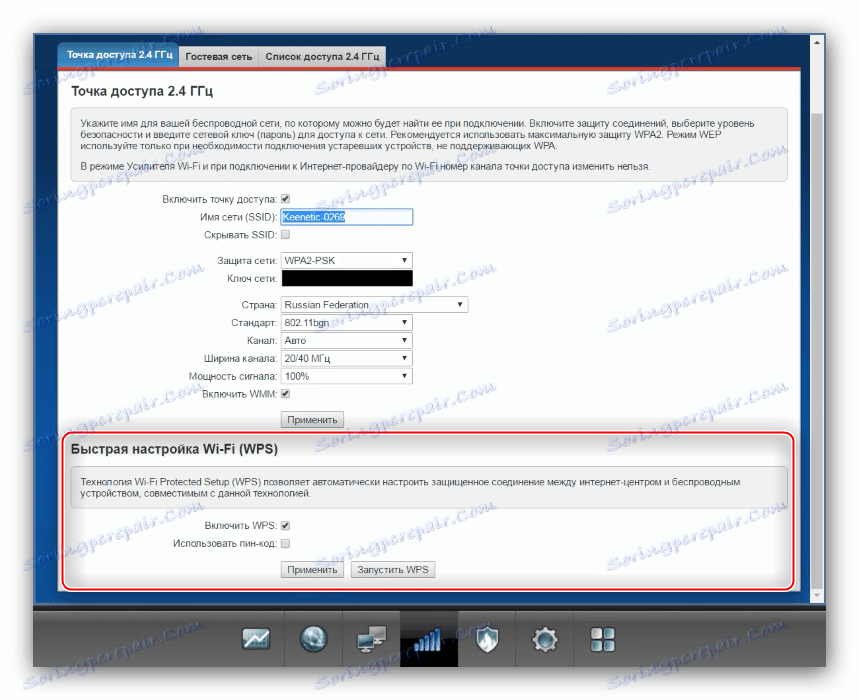
О постављању ове функције, као и детаљнијим информацијама о његовим функцијама, можете научити из посебног чланка.
Више детаља: Шта је ВПС и зашто је то потребно?
ИПТВ подешавања
Подешавање Интернет ТВ-а преко конзоле на дотичном рутиру је невероватно једноставно.
- Отворите одељак "Цоннецтионс" у жичној мрежи и кликните на одељак "Броадбанд цоннецтион" .
- У "Цабле фром тхе провидер" потврдите поље испод ЛАН порта на који желите да повежете конзолу.
![Основне ИПТВ поставке за ручну конфигурацију зикел кеенетиц лите 3]()
У одељку "Пренос ВЛАН ИД-а" не треба бити потврђених поља. - Кликните на "Аппли" , а затим прикључите ИПТВ-сет-топ бок на рутер и конфигуришите га већ.
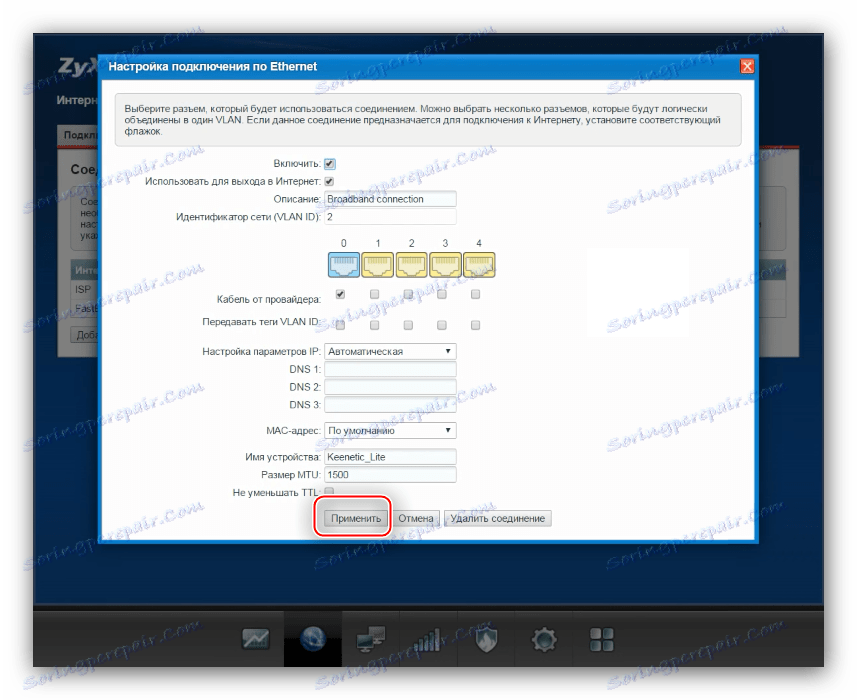
Закључак
Као што видите, исправно конфигуришите ЗиКСЕЛ Кеенетиц Лите 3 није тако тешко. Ако имате додатних питања - упишите их у коментаре.